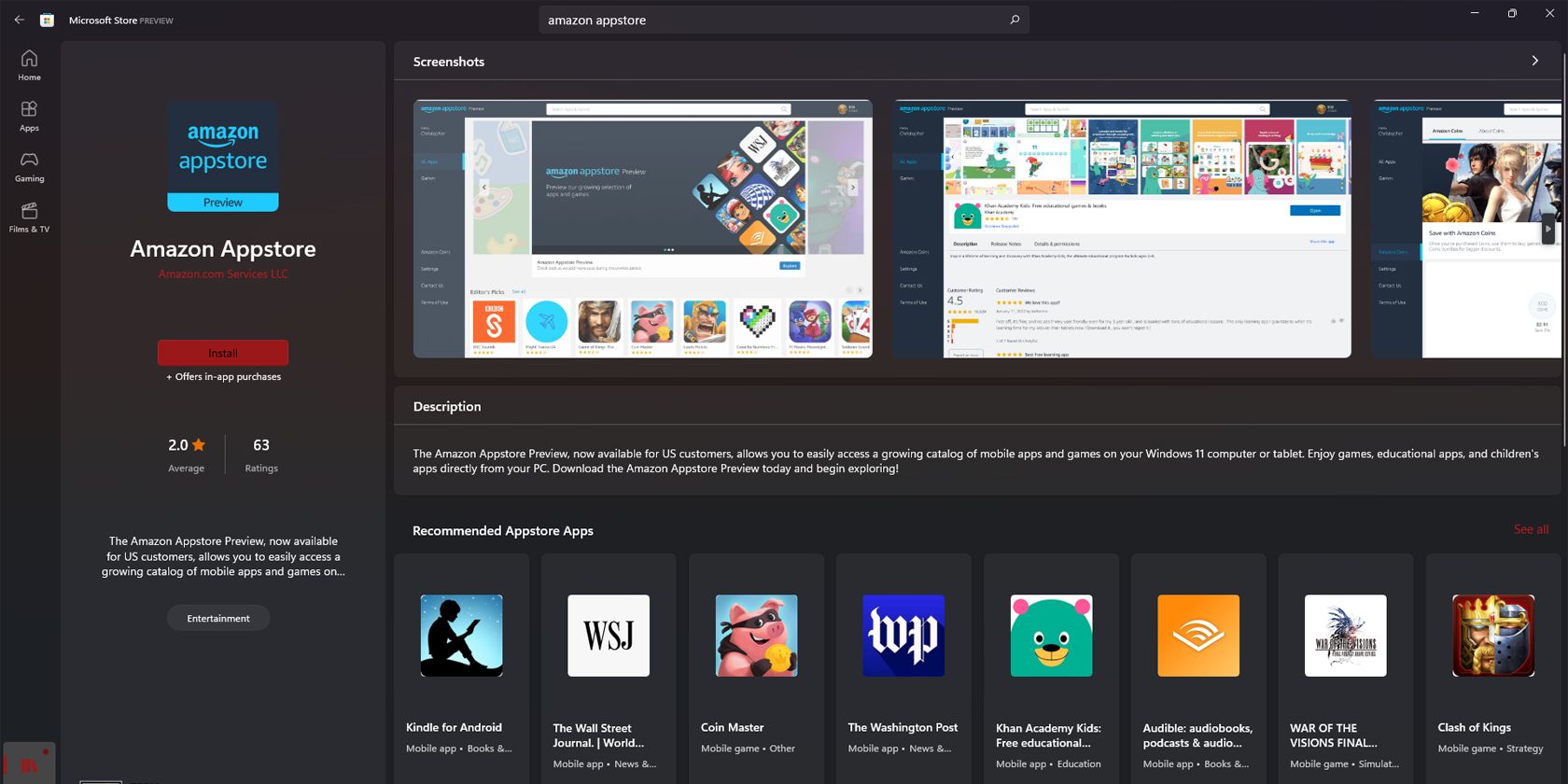برای اجرای برنامه های اندروید در ویندوز 11 آماده هستید؟ در اینجا نحوه نصب اپ استور آمازون آورده شده است.
هنگامی که مایکروسافت ویندوز 11 را معرفی کرد، پشتیبانی بومی از برنامه های اندروید را از طریق فروشگاه Appstore آمازون اعلام کرد. با این حال، زمانی که سیستم عامل در نهایت منتشر شد، این ویژگی در هیچ کجا یافت نشد – آنها گفتند که در یک به روز رسانی آینده منتشر خواهد شد. پس از چند ماه، آنها در نهایت به روز رسانی را منتشر کردند که به کاربران اجازه می داد تا بازار اندروید را دانلود کنند. به روز رسانی باید اپ استور آمازون را در فروشگاه مایکروسافت قابل دانلود کند.
با این وجود، برخی از کاربران شگفت زده شدند. دلیلش این است که حتی اگر آخرین آپدیت را نصب کنند، باز هم نمی توانند آن را پیدا کنند. بنابراین، در اینجا کاری است که باید انجام دهید تا بازار اندروید آمازون در رایانه شخصی شما ظاهر شود.
1. مطمئن شوید که سخت افزار شما می تواند آن را اجرا کند

قبل از اینکه بتوانید اپ استور آمازون را نصب کنید، باید حداقل شرایط لازم را داشته باشید. اگر رایانه شما این مشخصات را ندارد، نمیتوانید آن را از فروشگاه مایکروسافت دانلود کنید.
این الزامات با سیستم مورد نیاز ویندوز 11 متفاوت است، بنابراین حتی اگر بتوانید سیستم عامل را اجرا کنید، ممکن است سخت افزاری برای اجرای برنامه های اندروید نداشته باشید. اینها الزامات فروشگاه برنامه هستند:
- پردازنده: نسل هشتم اینتل Core i3 یا بالاتر / AMD Ryzen 3000 سری یا بالاتر / Qualcomm Snapdragon 8c یا بالاتر
- رم نصب شده: 8 گیگابایت (حداقل) / 16 گیگابایت (توصیه می شود)
- نوع سیستم: x64 / ARM64
- سیستم عامل: ویندوز 11 نسخه 22000.0 یا بالاتر
- فضای ذخیره سازی: SSD
- کشور یا منطقه: ایالات متحده آمریکا
- پلتفرم ماشین مجازی: فعال است
- فروشگاه مایکروسافت: نسخه 22110.1402.6.0 یا بالاتر
اگر هیچ نیاز سخت افزاری را ندارید، ابتدا باید دستگاه خود را ارتقا دهید. اما اگر پلتفرم ماشین مجازی درستی ندارید یا در کشور مناسبی نیستید، می توانید به راحتی آن را در رایانه خود تغییر دهید.
برای بررسی مشخصات سخت افزاری خود، دکمه Start را فشار دهید و سپس بر روی Settings کلیک کنید. در قسمت System، به پایین اسکرول کنید تا About را پیدا کنید. شما باید پردازنده، رم نصب شده، نوع سیستم خود را در قسمت مشخصات دستگاه مشاهده کنید. در همین حال، می توانید سیستم عامل را تحت مشخصات ویندوز بیابید.
اگر نسخه سیستم عامل شما آخرین نسخه نیست، می توانید با رفتن به Windows Update در پنجره تنظیمات، آن را به روز کنید. هنگامی که آنجا هستید، روی Check for updates کلیک کنید و کامپیوتر شما به طور خودکار خود را به روز می کند.
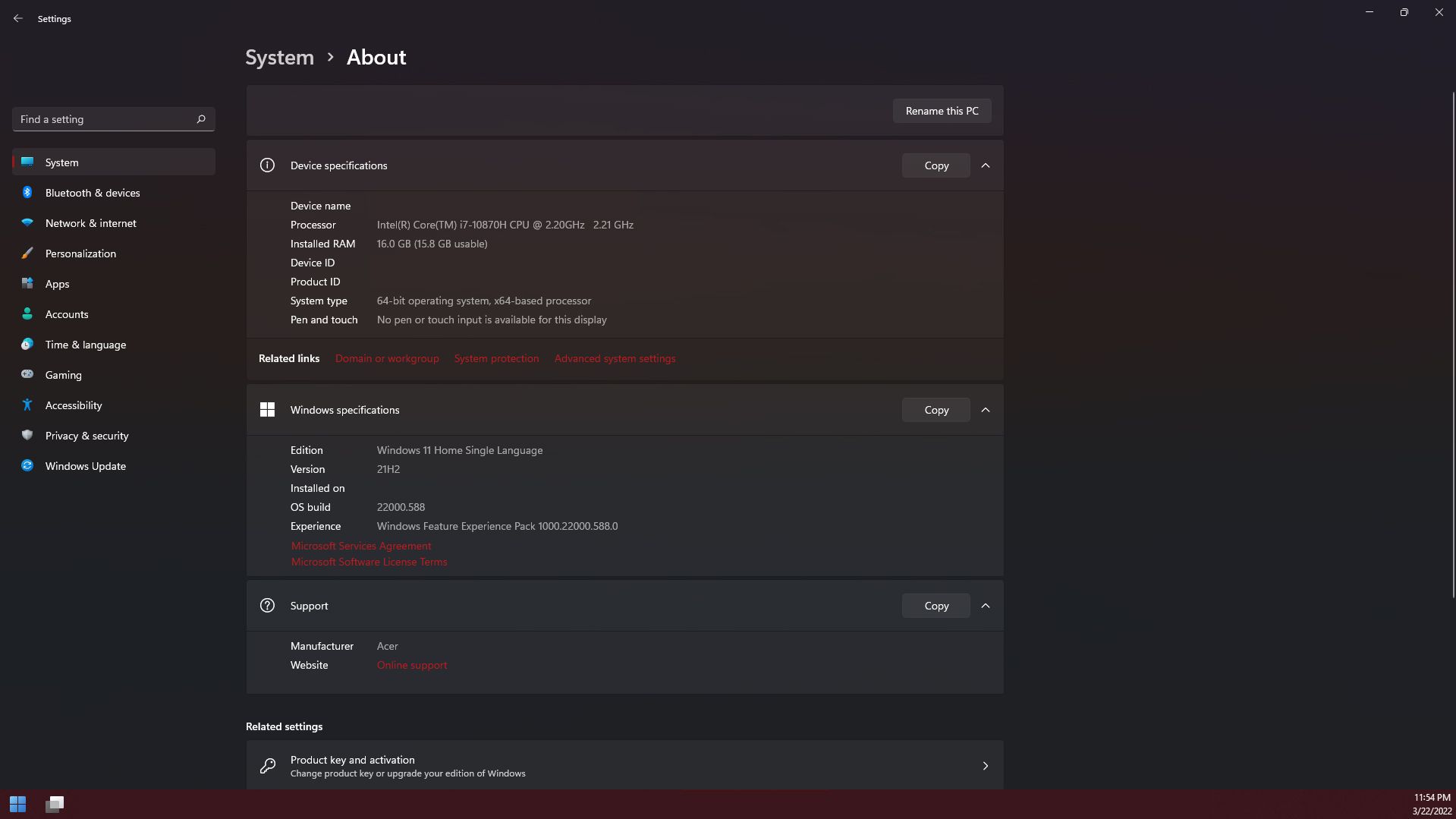
برای بررسی اینکه آیا SSD دارید، به سیستم برگردید. از آنجا روی Storage > Advanced storage settings کلیک کنید. در منوی ظاهر شده، Disks & volumes را انتخاب کنید. به دیسک های موجود خود نگاه کنید و ببینید آیا دیسکی به عنوان SSD علامت گذاری شده است یا خیر.
پس از آن، باید به پنجره تنظیمات برگردید، سپس Time & Language > Language & Region را انتخاب کنید. در زیر منطقه، کشور یا منطقه را انتخاب کنید و در منوی کشویی ایالات متحده را انتخاب کنید. پس از تکمیل این، باید مطمئن شوید که پلتفرم ماشین مجازی فعال است.
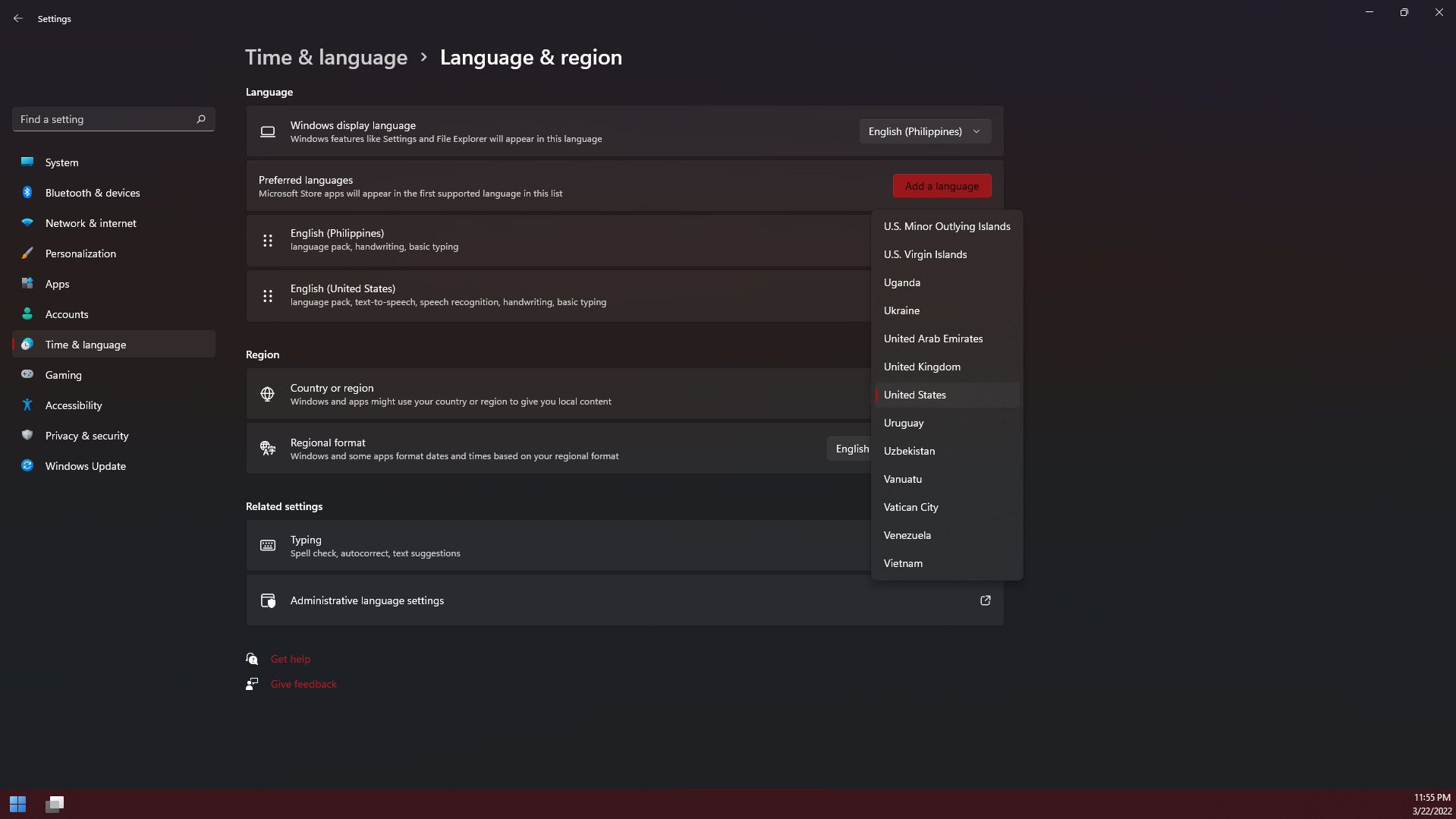
برای انجام این کار، کلید Windows را فشار دهید و Control Panel را تایپ کنید. روی آیکونی که ظاهر می شود کلیک کنید. در پنجره کنترل پنل، برنامه ها و ویژگی ها را باز کنید. در پنجره بعدی بر روی Turn Windows features on or off کلیک کنید. سپس ویژگی های ویندوز ظاهر می شود. به پایین بروید تا پلتفرم ماشین مجازی را ببینید. مطمئن شوید که یک علامت در کنار آن وجود دارد و سپس OK را فشار دهید.
اگر نمیتوانید گزینه Virtual Machine Platform را ببینید، دستورالعملهای دقیق مایکروسافت را در مورد فعال کردن آن بررسی کنید.
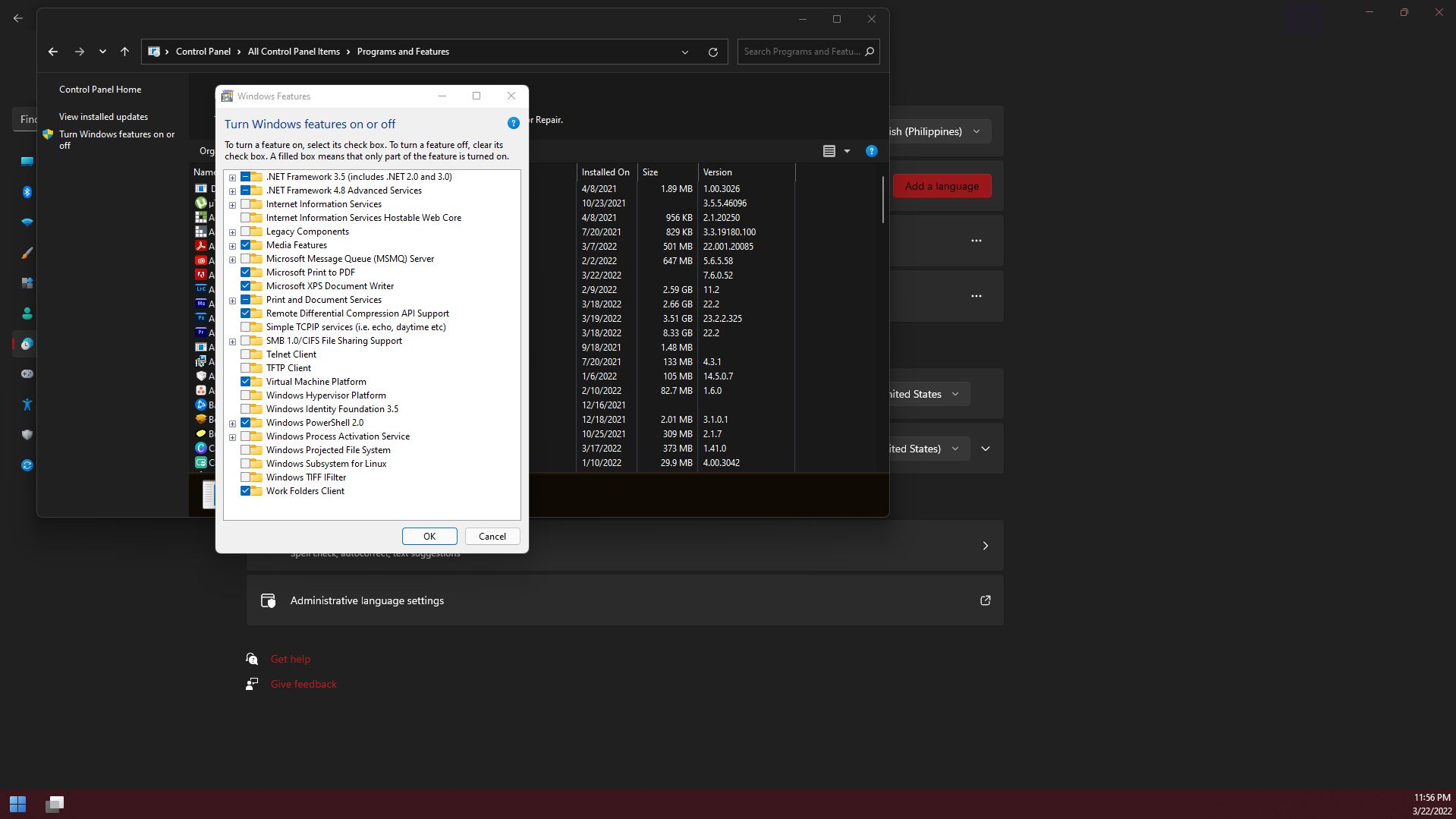
در نهایت، نسخه برنامه فروشگاه مایکروسافت را بررسی کنید. با کلیک بر روی نماد نمایه خود و سپس انتخاب تنظیمات برنامه، می توانید نسخه برنامه خود را ببینید. در پنجره تنظیمات برنامه، به دنبال About this app بگردید و شماره نسخه را بررسی کنید. اگر بهروزرسانی نشد، به نماد Library در ستون سمت چپ بروید و روی دکمه دریافت بهروزرسانیها در گوشه سمت راست بالا کلیک کنید.
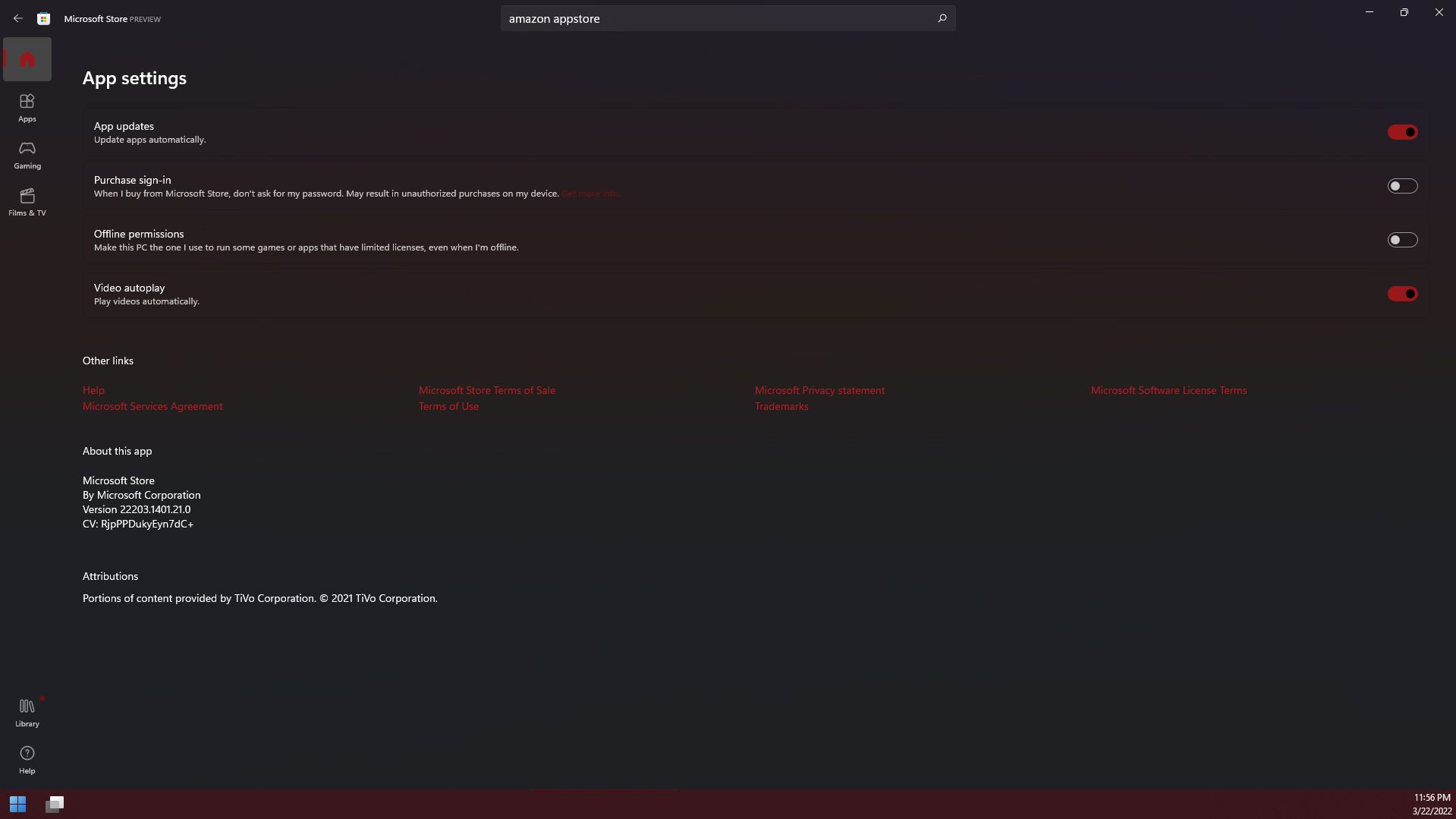
2. اپ استور آمازون را از فروشگاه مایکروسافت دریافت کنید
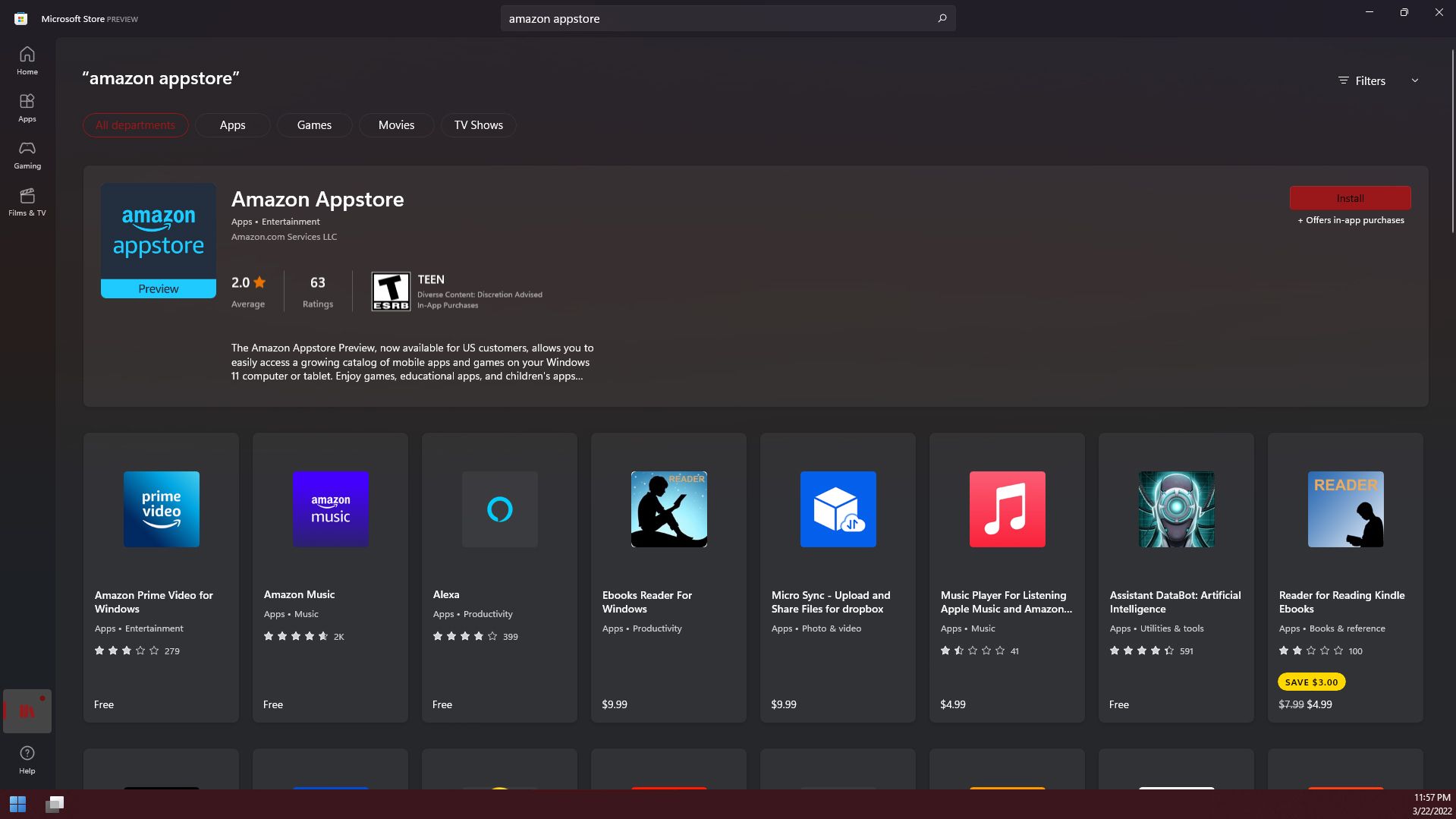
هنگامی که بررسی کردید که تمام سیستم مورد نیاز شما مرتب است، نوبت به دانلود اپ استور آمازون می رسد. فروشگاه مایکروسافت را باز کنید و سپس Amazon Appstore را در نوار جستجو تایپ کنید. روی نتیجه فروشگاه Appstore آمازون کلیک کنید و سپس Install را انتخاب کنید.
در پنجره ای که ظاهر می شود بر روی Download کلیک کنید. ممکن است یک پنجره کنترل حساب کاربری ظاهر شود که تأیید می کند که آیا می خواهید در رایانه خود تغییراتی ایجاد کنید. روی Yes کلیک کنید. پس از پایان دانلود، روی Open Amazon Appstore کلیک کنید تا شروع به استفاده از آن کنید.
3. وارد حساب آمازون خود شوید
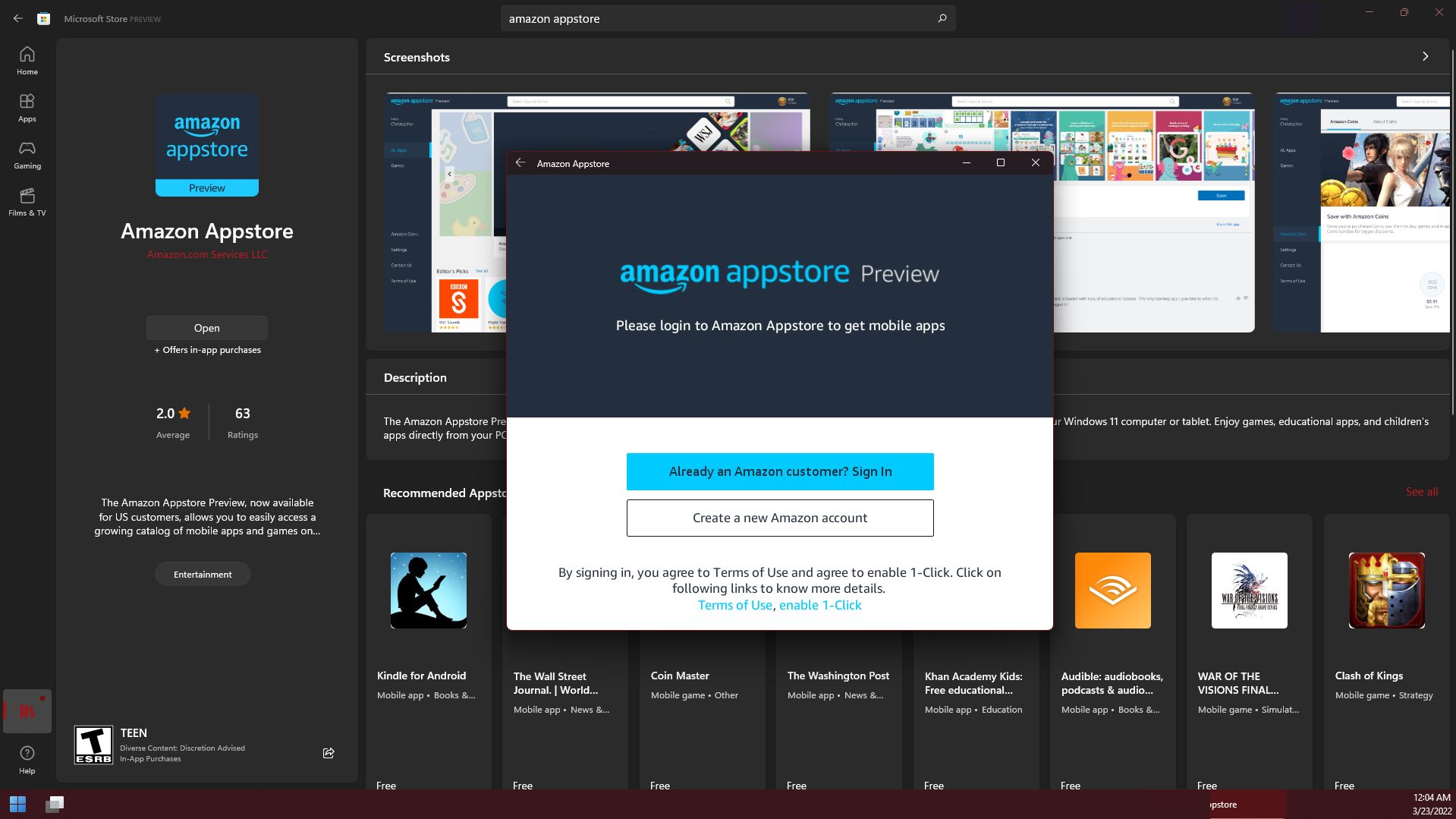
هنگامی که فروشگاه Appstore آمازون بارگیری شد، با یک پنجره ورود مواجه خواهید شد. اگر قبلاً حساب دارید وارد حساب خود شوید. در غیر این صورت، ایجاد یک حساب کاربری جدید آمازون را انتخاب کنید.
هنگامی که وارد سیستم شدید یا حساب خود را ایجاد کردید، اکنون می توانید دانلود و نصب تمام برنامه های اندروید موجود در بازار برنامه آمازون را شروع کنید. با این حال، از آنجایی که هنوز در پیش نمایش است، شما فقط به چند برنامه محدود هستید. با این حال، هنگامی که آمازون نسخه کامل را در فروشگاه مایکروسافت منتشر کرد، میتوانید انتظار داشته باشید که همه چیز موجود در آنجا را روی رایانه شخصی خود نصب کنید.
4. نصب یک اپلیکیشن در اپ استور آمازون
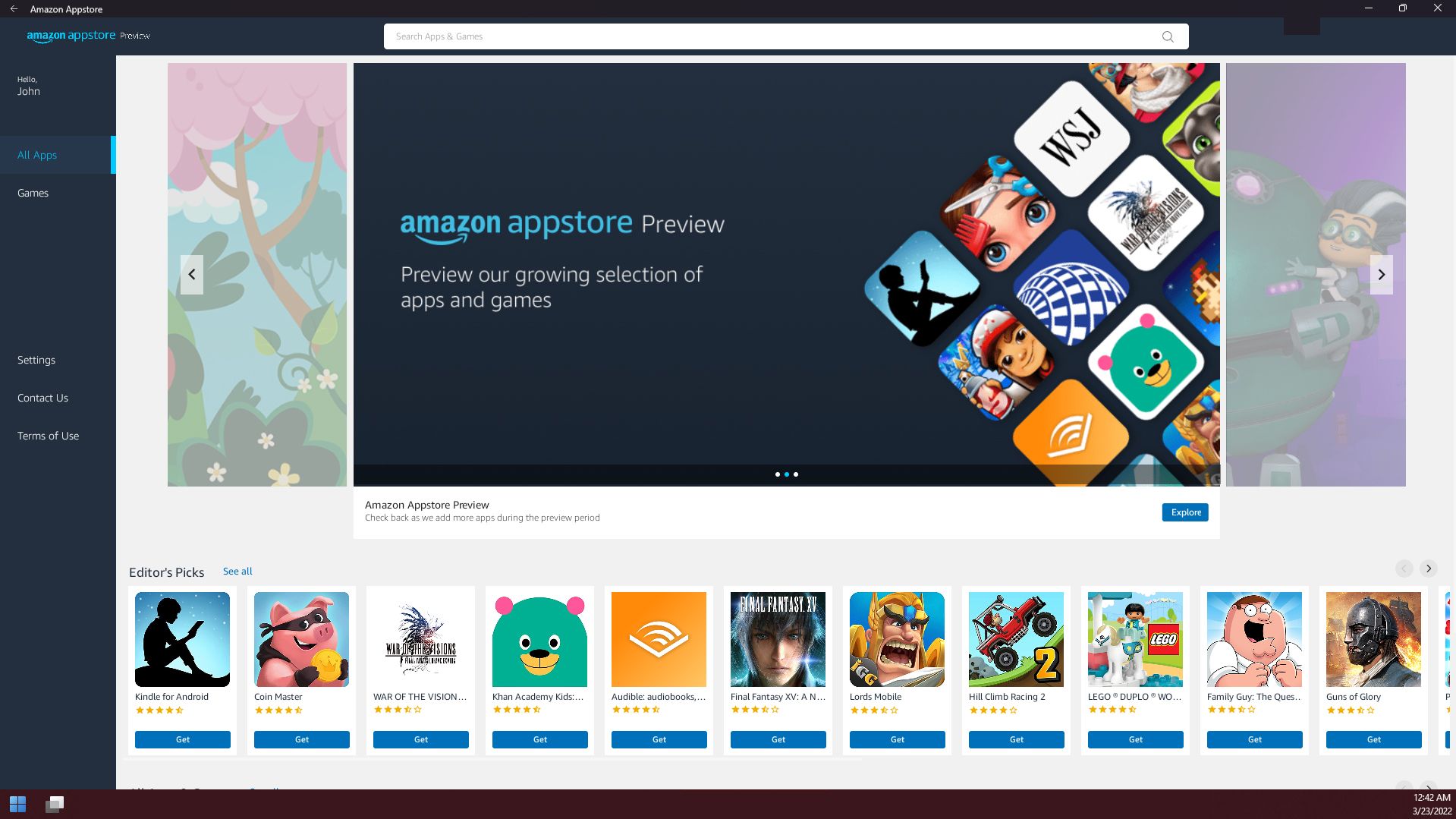
می توانید آن را جستجو کنید یا کتابخانه آمازون را برای نصب یک برنامه مرور کنید. هنگامی که آنچه را که به دنبال آن هستید پیدا کردید، روی آن کلیک کنید تا صفحه برنامه را ببینید. بر روی Get کلیک کنید تا آن را در رایانه خود نصب کنید. پس از اتمام مراحل دانلود و نصب، روی دکمه Open کلیک کنید تا اجرا شود.
همچنین میتوانید برنامههایی را که در اپ استور آمازون دانلود میکنید در منوی استارت بیابید. برای راه اندازی برنامه های اندرویدی دانلود شده خود نیازی به باز کردن بازار اندروید ندارید. میتوانید بدون باز کردن برنامه دیگری یا تغییر تنظیمات، برنامه را مستقیماً اجرا کنید.
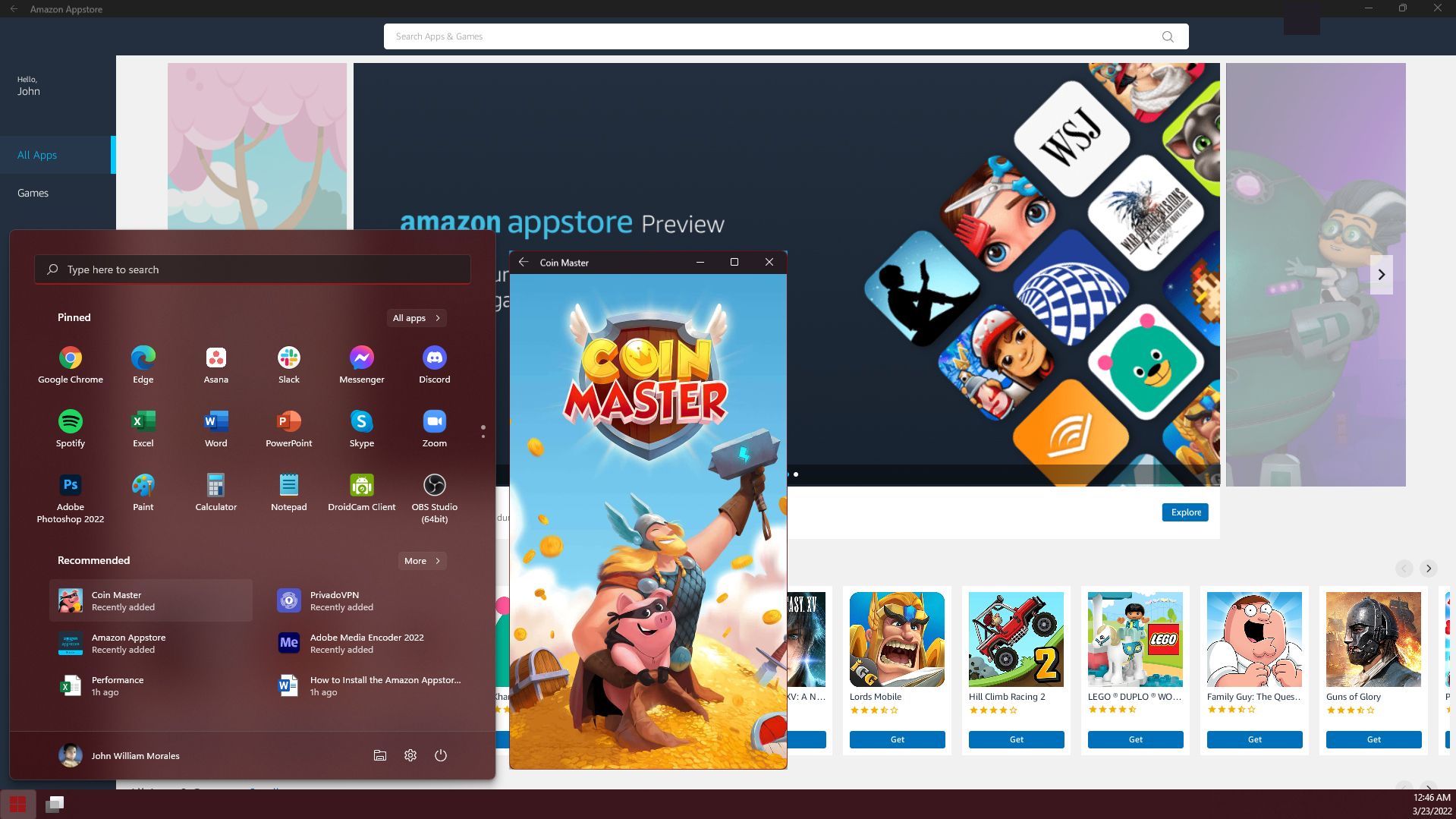
یک چیز دیگر – در حال حاضر، اگر خارج از ایالات متحده هستید، نمیتوانید اپ استور آمازون را اجرا کنید. اگر می خواهید هنگام سفر آن را باز کنید، باید از VPN استفاده کنید. در غیر این صورت، این پیغام خطا را دریافت خواهید کرد: اپ استور آمازون در حال حاضر در کشور شما در دسترس نیست.
توجه داشته باشید که این فقط بر روی خود فروشگاه آمازون تأثیر می گذارد. اگر برنامهای که قبلا دانلود کردهاید محدودیت مکانی ندارد، همچنان باید بتوانید از آن استفاده کنید.
برنامه های اندروید را روی رایانه شخصی ویندوز 11 خود نصب کنید
فروشگاه Appstore آمازون در نهایت به شما امکان می دهد برنامه های اندروید را بر روی کامپیوتر دسکتاپ یا لپ تاپ خود نصب کنید. در حالی که انتخاب برنامه در حال حاضر باریک است، انتظار داریم آمازون با اتمام آزمایش سیستم خود، این را گسترش دهد.
این ویژگی ویندوز 11 اکنون به کاربران امکان می دهد از برنامه های ویندوز و اندروید به صورت بومی روی رایانه خود لذت ببرند و کار بر روی هر دو دستگاه را آسان تر می کند. این توسعه یک برد مطمئن برای سازگاری بین پلتفرم است و به شما امکان می دهد هر کاری را که از رایانه رومیزی یا لپ تاپ خود انجام می دهید مستقیماً به تلفن یا رایانه لوحی Android خود ببرید.
امیدواریم با گسترش فروشگاه Appstore آمازون، شاهد استفاده توسعه دهندگان نرم افزار از این سیستم باشیم. به این ترتیب، حتی اگر دستگاههای ما از یک شرکت تولید نشده باشند، میتوانیم تجربهای بینظیر داشته باشیم.